Jeżeli chcecie wiedzieć, jak sprawdzić prędkość odczytu i zapisu dysku HDD SSD SSHD w Windows 7, bez dodatkowych programów, to wystarczy, że w swoim komputerze wejdziecie do konsoli, czyli znajdziecie program CMD.exe i wpiszecie odpowiednie komendy akceptując je przyciskiem ENTER.
Bardzo istotne jest to, byście wyłączyli antywirusa, odtwarzacz filmów, muzyki, różne gry, programy, przeglądarki internetowe i wszystko co może obciążać dysk twardy, czyli odczytywać i zapisywać na niej, dopiero wówczas test pokaże prawdziwe wartości – możliwości dyskowe w odczycie i zapisie.
1. Klikamy START w polu wyszukiwania wpisujemy CMD, znajdzie nam program CMD, na który klikamy PRAWYM guzikiem myszy i wybieramy opcję URUCHOM JAKO ADMINISTRATOR (Open as Administrator). Otworzy się czarna konsola programu CMD.exe.
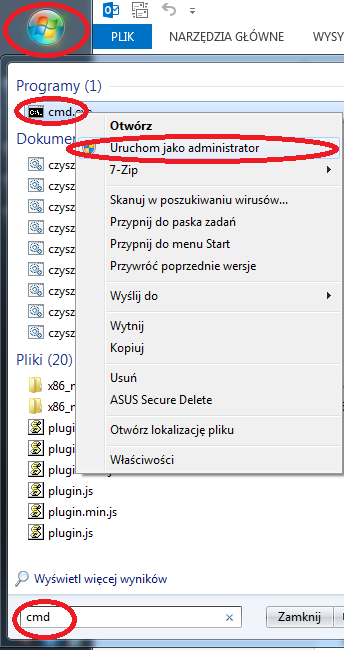
2. W programie CMD.exe wpisujemy komendę: winsat disk -seq -write -drive c – dzięki czemu sprawdzimy PRĘDKOŚĆ ZAPISU na swoim dysku, a dokładnie partycji C:, bo taką partycję podaliśmy na końcu komendy, jeżeli chcielibyśmy przetestować partycję D, to wystarczy zmienić komendę na: winsat disk -seq -write -drive d i nacisnąć ENTER. W moim przykładzie wynik zapisu to 101.68 MB/s.
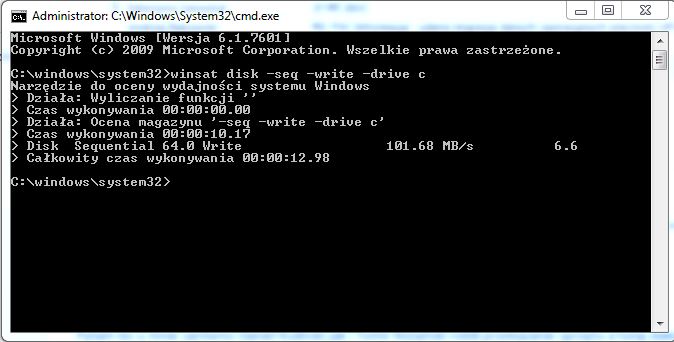
3. Jeżeli chcemy sprawdzić PRĘDKOŚĆ ODCZYTU, wystarczy zmienić w komencie write na read, a komenda dla przykładowej partycji C: będzie taka: winsat disk -seq -read -drive c , którą akceptujecie przyciskiem ENTER i po chwili uzyskacie wynik testu odczytu na swojej partycji dysku twardego. Jeżeli chcecie wiedzieć, który dysk jaką ma literę, wystarczy wejść do KOMPUTER na pulpicie i zajrzeć w partycje, jakie mają przypisane litery dysków.
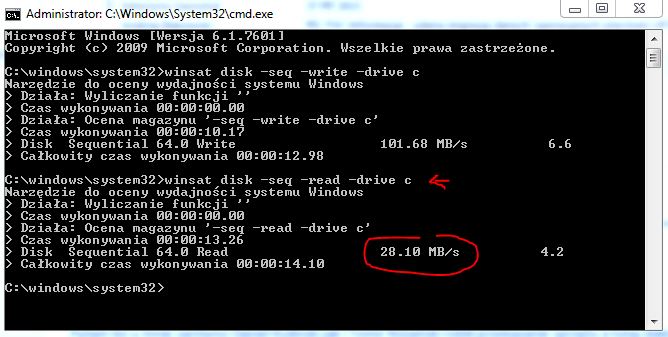
Jak sami widzicie, test wydajności dysku twardego, tj. odczytu i zapisu jest niebywale prosty do wykonania bez dodatkowych programów.
W powyższy sposób możecie przetestować wszystkie partycje na swoim komputerze, wystarczy wybrać odpowiednią literkę przypisaną do partycji dysku.
Literę dysku (partycji) znajdziecie wchodząc w KOMPUTER na pulpicie lub z paska START.

Visits: 6356